困擾AutoCAD2017背景呈現黑色?別擔心! php小編新一特為大家帶來詳細的操作教程,指引各位輕鬆將背景變回令人舒適的白色。
1、要進入更改背景顏色的【選項】有三種方法,
2、第一種:選擇【工具】-【選項】。
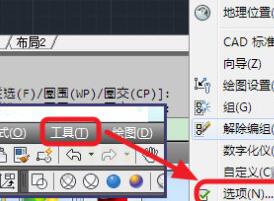
3、第二種:右鍵,然後選擇【選項】。
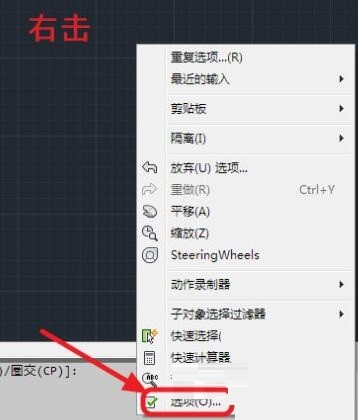
4、第三種:在指令列輸入快速鍵【op】,回程。

5、就可以進入【選項】面板,選擇【顯示】。
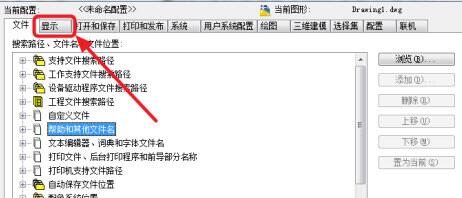
6、然後選擇【顏色】。
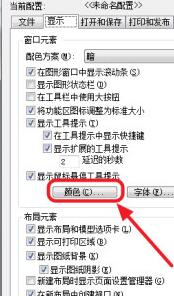
7、在【顏色】處。選擇自己想要的顏色,上面有基本的顏色,如果還想要其他的顏色,選擇【選擇顏色】選擇更多的顏色。
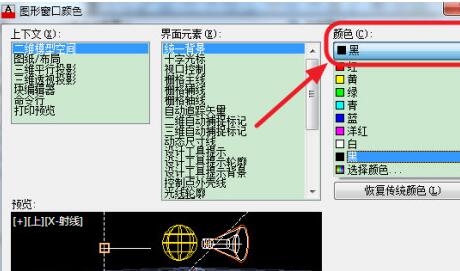
8、選擇好顏色後,點選【套用並關閉】。
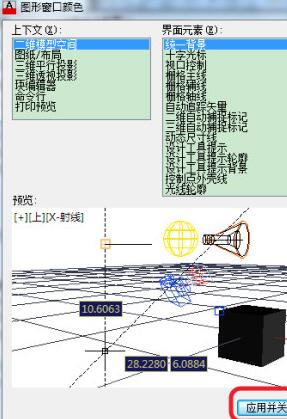
9、顏色修改成功
以上是AutoCAD2017將背景變成白色的操作教學課程的詳細內容。更多資訊請關注PHP中文網其他相關文章!




